ライン荷重
ライン荷重を使用すると、合計荷重(力とモーメント)を分散的に節点に適用できます(その荷重が、整然としたエッジを形成している一連の節点や形状ラインに適用される場合でも可)。
メニューバーで、またはの順にクリックします。
- 形状ラインまたは順序正しく選択された節点パスを選択します。
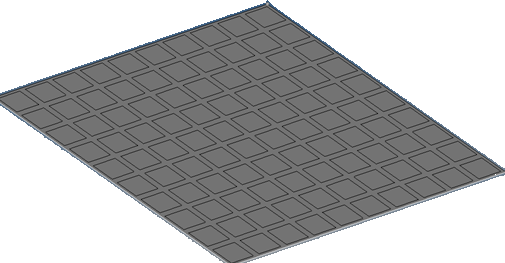
図 1. 形状サーフェスエッジ / ラインのリストを選択可能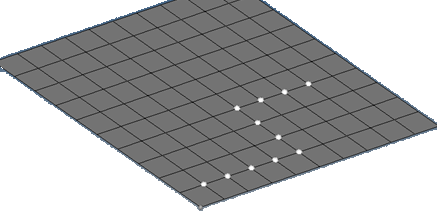
図 2. 節点のリストを順序正しく選択可能 - 節点またはラインの選択順序に基づいて、セグメントの合計長を計算するために使用されるエッジが形成されます。荷重が適用される座標系(全体座標系またはユーザー定義座標系)を選択します。
- 荷重分布タイプを選択します。
- Total Load:この合計荷重は、均等な圧力に基づいて、要素の次数(1次節点または2次中間節点)に基づいて要素節点に均等に分散されます。
- Load per unit length:1D要素の圧力を直接指定できます。
- Constant load:このオプションを選択した場合は、ユーザーが指定した荷重が、ダイアログで入力された大きさで各節点に適用されます。
- ベクトルオプション(Constant Vector - 単一の大きさ、またはConstant Componentsのx/y/z値)を使用しない場合は、各成分の大きさを別々に選択することもできます。
- 荷重分布タイプに応じて、荷重の大きさを入力します。
- 荷重タイプが一定ベクトルである場合は、方向ベクトルを選択します。
- 力またはモーメントを指定します。
- 適用をクリックします。
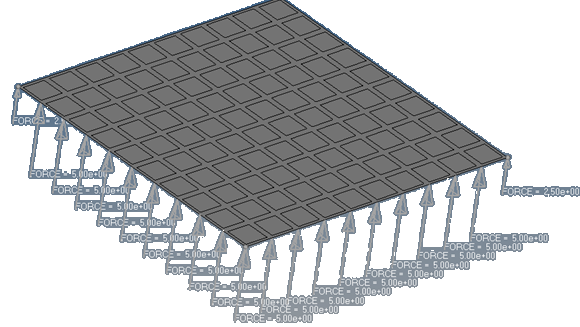
図 3. . 合計荷重は、要素エッジの長さと要素の次数に基づいて節点力に分散される。荷重の総和は、合計適用荷重と一致する必要がある。
荷重の確認
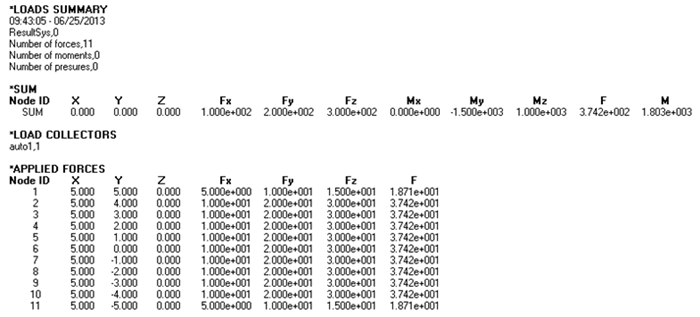
図 4.
パスに基づいた節点上の合計荷重
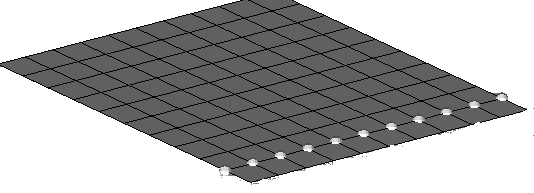
図 5.